MP3 — самый известный формат файлов для сжатия аудиоконтента. Он сжимает повторяющиеся данные аудиофайла. Это также получило поддержку аудиокниг, которые мы любим слушать. Однако аудиофайлы в этом формате производятся без патентов. Это также может способствовать и поощрять пиратство. Кроме того, любой загруженный MP3 может привести к низкому качеству файлов. И всякий раз, когда вы записываете файл MP3, это может привести к отсутствию метаданных исходного звука. Поэтому разумным выбором будет поиск лучших конвертеров MP3 в M4A для Windows, Linux или Mac. MPEG-4 Audio — это аудиоконтейнер, который может хранить различные типы аудиоконтента, включая подкасты, песни и аудиокниги. Он универсален и имеет отличное качество звука.
Часть 1. Различия между аудиоформатами MP3 и M4A
У этих двух форматов много общего. Например, файлы этого типа формата были разработаны с использованием механизма сжатия для уменьшения размера файла. Однако у этих двоих есть несколько отличий, которые достаточно далеки друг от друга. Ниже приведены несколько вещей для сравнения двух аудиоформатов.
Совместимость
Ключевым фактором, отличающим их друг от друга, является то, что изначально M4A не является неограниченным аудиоформатом. Кроме того, он не поддерживается на нескольких устройствах, которые мы решили использовать. Он не поддерживает перенос на другие устройства. С другой стороны, MP3 — это аудиоконтейнер, совместимый с широким спектром устройств.
Качественный
Качество — это основная причина, по которой мы наслаждаемся различными аудиофайлами, такими как музыка, подкасты и аудиокниги. Одним из недостатков MP3 является качество звука, особенно при загрузке и передаче. По сравнению с другими аудиоформатами, M4A сохраняет свое качество при любых транзакциях, совершаемых его пользователями.
Потребление памяти
MP3 относительно большой по размеру по сравнению с MPEG-4 Audio или M4A.
- Отличия
- Совместимость
- Качественный
- Размер файла
| MP3 | М4А |
| Широкие устройства | Не поддерживается многими |
| Хорошее качество | Высокое качество |
| Крупногабаритный | Маленький размер |
Несмотря на их собственные преимущества, касающиеся совместимости, качества и размера, рассмотрите возможность выбора M4A для обеспечения более высокого стандарта качества звука. Учитывая это, мы настоятельно рекомендуем конвертировать MP3 в M4A аудиофайлы, используя приведенные ниже решения.
Часть 2. Как легко конвертировать MP3 в M4A с помощью AVAide Video Converter
Если вы ищете надежное программное обеспечение для преобразования MP3 в M4A, Конвертер видео AVAide это ваше решение, позволяющее легко уменьшить ваши старые файлы. Этот аудио конвертер превосходит то, как мы воспринимали старые инструменты, с которыми мы были знакомы. Но этот иллюстрирует почти его уникальные и расширенные функции. Излишне говорить, что скорость в 50 раз выше благодаря модернизированной технологии ускорения. Он также может хорошо работать при одновременном преобразовании аудиофайлов в группе. Пакетное преобразование не влияет на выходные данные, но качество звука остается высоким, а настройки можно настроить. Преобразование MP3 в M4A упрощается с помощью следующих инструкций.
Шаг 1Загрузите и установите программное обеспечение
Во-первых, вы можете загрузить программное обеспечение из веб-браузера вашего устройства. Просто зайдите на официальную веб-страницу Конвертер видео AVAide. После приземления просто нажмите кнопку «Загрузить» и установите его.

Пытаться Для Windows 7 или новее
 Безопасная загрузка
Безопасная загрузка
Пытаться Для Mac OS X 10.13 или более поздней версии
 Безопасная загрузка
Безопасная загрузкаШаг 2Скиньте аудиофайлы MP3
Перетащите аудиофайлы MP3 в интерфейс. Или вы также можете нажать кнопку Добавить файлы кнопка. Добавляйте свои файлы в группы, чтобы сократить затраты времени.
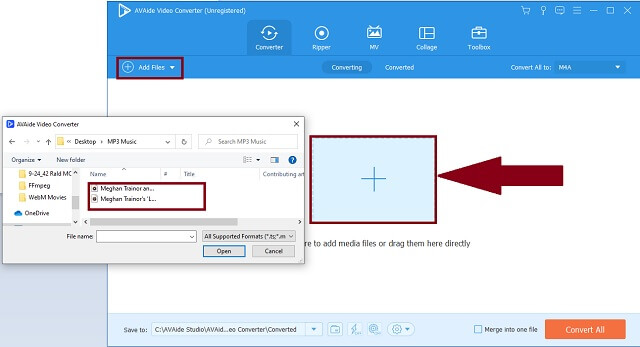
Шаг 3Изменить контейнер вывода
На панели списка форматов щелкните значок Аудио кнопка и. Ищите М4А аудиоформат и нажмите на него. Измените все свои файлы сразу, щелкнув соответствующий Конвертировать все кнопка.
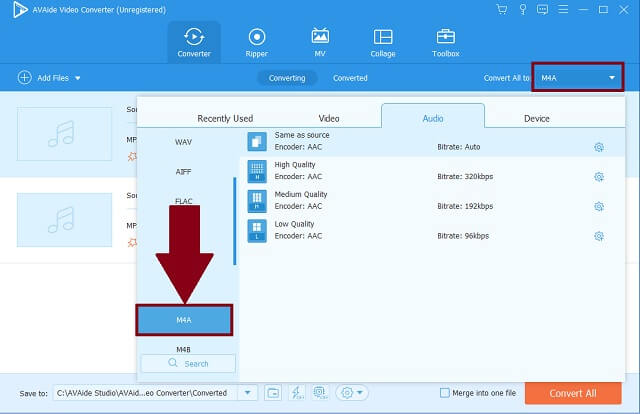
Шаг 4Начните простой процесс
Затем следующим шагом является запуск процесса с помощью Конвертировать все кнопка. Вы можете свободно прервать процесс, остановив его. Это может произойти, если вы забудете что-то в настройках ревизии.
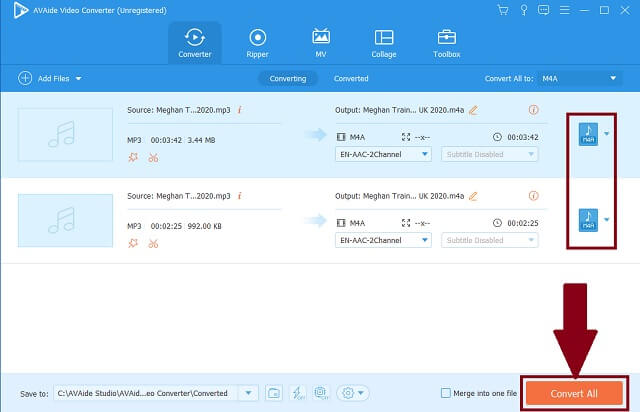
Шаг 5Проверьте место назначения файла
Наконец, чтобы проверить преобразованные файлы, найдите их в месте назначения, которое вы указали для их сохранения.
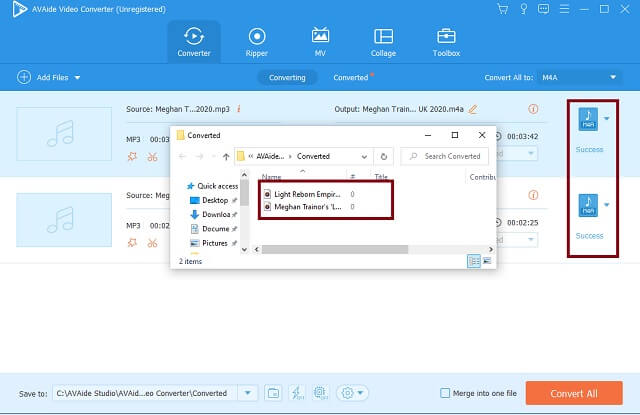
- Что делает этот инструмент особенно исключительным, так это его ключевые особенности.
- Существует множество видео и аудио форматов, совместимых с большинством устройств.
- Регулируемые настройки звука легко доступны для использования.
- Конвертация в группу без потери скорости и качества.
- Toolbox был создан для улучшения вашего медиа-контента.
- Трейл-версия ограничена определенным периодом времени и использования.
Часть 3. Как конвертировать MP3 в M4A с помощью iTunes
Apple получила массу впечатлений во всем мире. Надежность компании и высокие стандарты качества продукции. Одной из популярных аудиопрограмм является iTunes. Он не просто воспроизводит ваши любимые песни и видео. Это также может быть бесплатный конвертер MP3 в M4A на Mac. Вы также можете загрузить его на Windows, если хотите. Узнайте, как этот плеер работает для ваших нужд конвертации. Ниже приведены простые шаги, которые следует учитывать при использовании конвертирующей способности инструмента.
Шаг 1Установите и получите доступ к бесплатному ПО
На вкладке файл на верхней панели найдите Конвертировать кнопку и просто нажмите на нее.
Шаг 2Изменить формат вывода звука
Выберите формат из списка и нажмите кнопку Создать в версии AAC кнопку, так как M4A имеет этот тип кодировщика.
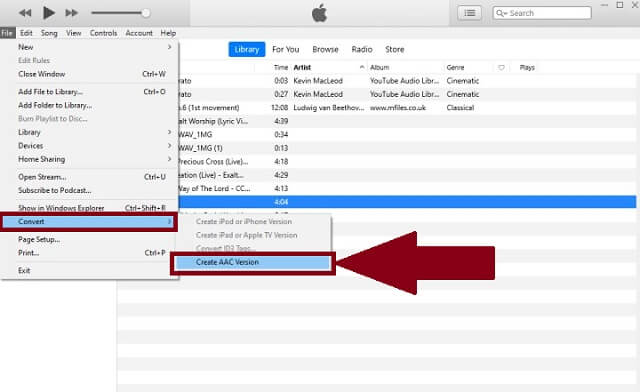
- Это известный аудиоплеер, особенно для нашей музыки.
- Он может конвертировать в другие аудиоформаты с помощью управляемых кодеков.
- Импорт аудиофайлов идет энергично. Это вызывает у пользователей нежелательную путаницу.
- Он предлагает только краткий список форматов аудиофайлов. Только форматов от 4 до 6.
- Он не является всеобъемлющим, особенно для тех, кто попробует его в первый раз.
Часть 4. Веб-метод преобразования MP3 в M4A с помощью бесплатного видео конвертера AVAide
Есть способ использовать вашу сеть и включить бесплатный онлайн-конвертер MP3 в M4A. Это при содействии Бесплатный видео конвертер AVAide. Этот инструмент бесплатный и будет стоить вам немного. Даже не ваши навыки, как если бы вы были мультимедийным экспертом. В этом решении нет необходимости в предварительном опыте, потому что этот инструмент может абсолютно помочь вам на всем пути. Скорость исключительная, процесс занимает всего несколько минут. Качество несравненное. Выходы могут сохранять исходное качество с помощью регулируемых настроек звука и даже улучшать его. Испытайте все это, просто выполняя рекомендации, приведенные ниже.
Шаг 1Найдите приложение в браузере
Со своего устройства посетите веб-страницу Бесплатный видео конвертер AVAide. Вы должны убедиться, что ваше устройство подключено к любому интернет-источнику, чтобы вы могли работать без проблем.
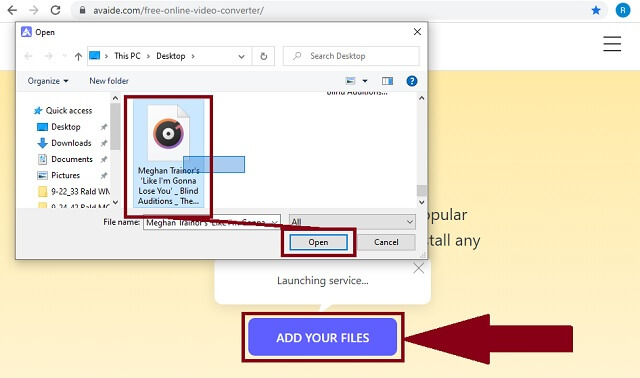
Шаг 2Добавить файлы из локального хранилища
После этого посещения начните добавлять свои локальные файлы MP3, щелкнув значок ДОБАВИТЬ СВОИ ФАЙЛЫ кнопка. Напоминаем, что этот инструмент обслуживает своих пользователей, работающих с пакетными функциями.
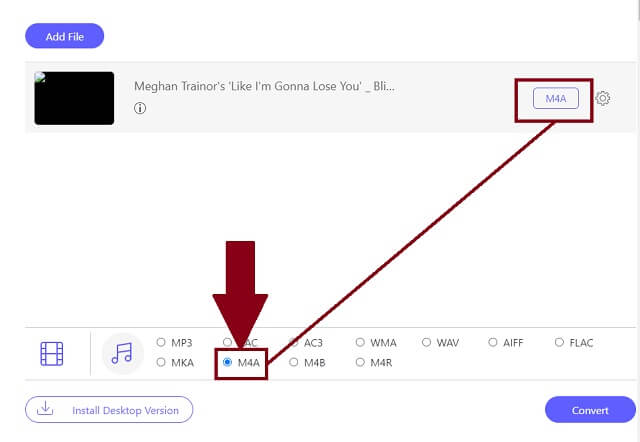
Шаг 3Выберите новый аудиоформат
Перейдите к нажатию на музыкальная икона для генерации всех скрытых аудиоформатов из панели. Найти М4А кнопку и сразу нажмите на нее.
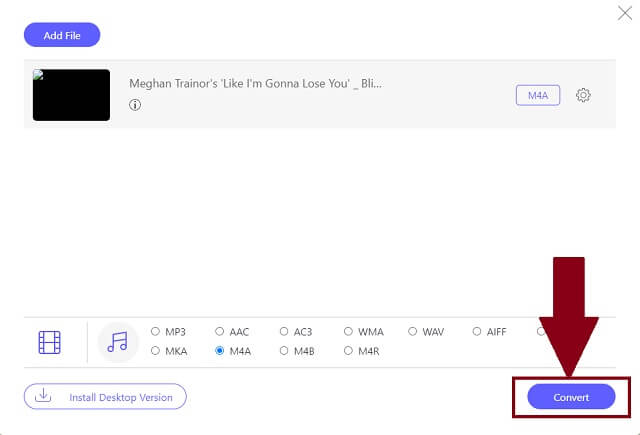
Шаг 4Начать быстрый процесс
Чтобы изменить все доработанные файлы на интерфейсе, нажмите кнопку Конвертировать кнопка в нижней части интерфейса.
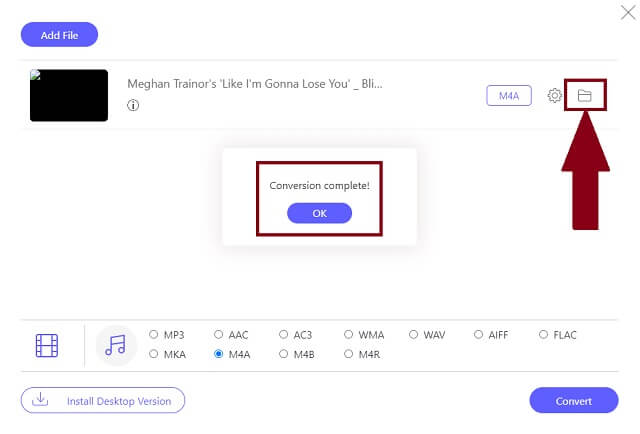
Шаг 5Найдите недавно сохраненные видео
Если вы хотите, чтобы ваши аудиофайлы находились автоматически, нажмите кнопку значок папки. Теперь вы можете наслаждаться и максимально использовать их возможности.
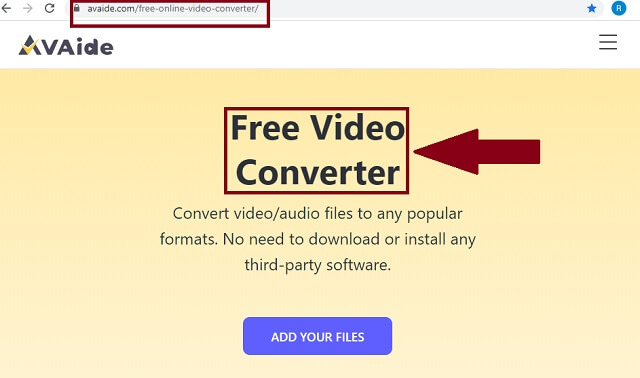
- Это бесплатный конвертер MP3 в M4A.
- Предоставляется длинный список форматов аудиофайлов.
- Ускорение скорости продвинуто.
- Поддерживается совместимость с большинством устройств.
- Одновременное преобразование подходит.
- Инструментарий доступен только для своей версии программного обеспечения.
Часть 5. Часто задаваемые вопросы по MP3 и M4A
Является ли MP3 хорошим аудиоформатом?
MP3 — очень хороший формат, особенно с точки зрения совместимости. Он также довольно мал по размеру, потому что он сжат и имеет потери. Несмотря на эти преимущества, этот формат имеет плохую поддержку метаданных и невысокое разрешение или качество звука.
M4A лучше, чем MP3?
Аудиоформат M4A или MPEG-4 имеет лучшее качество звука, чем MP3. В этом формате он может сохранять сохраненное качество при загрузке и передаче. Поэтому измените формат MP3 на M4A с помощью Конвертер видео AVAide.
Что означает формат M4A?
Этот аудиоформат просто означает MPEG-4 Audio. Это лучше всего подходит для музыки, подкастов и аудиокниг.
Подводя итог, можно сказать, что существует широкий спектр преобразователей в изменить MP3 на M4A. Будь то через Интернет или загружаемое программное обеспечение. Конвертер видео AVAide, iTunes и AVAide Free Video Converter подарят вам незабываемые впечатления. Но среди троих многие разделяли доверие к Конвертер видео AVAide. Этот аудио-видео конвертер является универсальным медиа-партнером.
Ваш полный набор инструментов для видео, который поддерживает более 350 форматов для преобразования в качестве без потерь.
Решения для преобразования видео
- Как конвертировать MP4 в Windows Movie Maker на Windows 7/8
- 7 лучших приложений для конвертации MKV в AVI для ПК / Macx
- Проверенные методы для простого преобразования MOV в видео iPhone
- 2 простых метода преобразования видеофайлов MOV в формат WebM
- 3 лучших простых способа конвертировать видео MP4 в формат SWF
- 3 простых способа преобразовать MOV в OGG без потери качества
- Пошаговое руководство по преобразованию MOV в WMA на ПК / Mac
- Конкретное руководство по преобразованию видео MP4 в формат M4A
- 3 простых способа конвертировать MP4 в DivX на рабочем столе или в Интернете
- Конкретное руководство, которое поможет вам конвертировать MP4 в WMA на ПК / Mac




